Cách sửa lỗi “Windows Installer package DLL” khi gỡ bỏ phần mềm
Sửa lỗi Windows Installer package DLL , một lỗi rất khó chịu cho người dùng khi mà bạn đang muốn gỡ phần mềm máy tính nhưng lại không gỡ được. Tất nhiên một số khác có thể lựa chọn việc xóa thư mục đó hoặc sử dụng gỡ phần mềm máy tính bằng các phần mềm chuyên nghiệp. Nhưng nếu chúng ta làm theo hướng dẫn sau đây của friend.com.vn để sửa lỗi Windows Installer package DLL sẽ giúp ích nhiều hơn cho bạn, bạn sẽ biết thêm được một cách để xử lý sự cố trên máy tính.
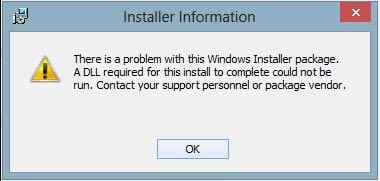
Và không để bạn đọc mất thêm thời gian chờ đợi nữa, với hướng dẫn cách sửa lỗi Windows Installer package DLL sẽ giúp bạn loại bỏ mọi khó khăn trong vấn đề gỡ phần mềm máy tính. Đây cũng là phần mềm chính chủ từ Microsoft nên bạn đọc hoàn toàn có thể tin tường và sử dụng cho Windows của mình trong trường hợp gặp phải.
Hướng dẫn sửa lỗi Windows Installer package DLL
Bước 1: Để có thể sửa lỗi Windows Installer package DLL thì Microsoft đã tung ra một công cụ giúp bạn và hãy nhấn vào liên kết tại đây, phần mềm Microsoft Program Install and Uninstall để bắt đầu tải về máy.
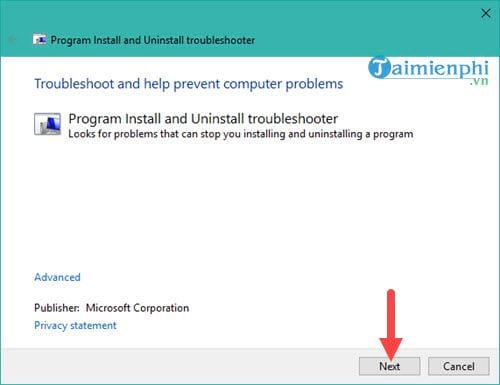
Bước 2: Sau khi tải về máy tính hoàn tất bạn tiến hành khởi chạy luôn, tại đây phần mềm sẽ cho bạn lựa chọn là Installing hay Uninstalling.

Nếu bạn đang có vấn đề về cài đặt thì chọn Installing còn nếu gặp lỗi Windows Installer package DLL thì chắc chắn phải chọn Uninstalling .
Bước 3: Sau đó hệ thống sẽ tiến hành kiểm tra máy tính bạn một chút cũng như tự tìm kiếm các thành phần bị lỗi bằng thuật toán của mình.

Bước 4: Tại đây bạn lựa chọn phần mềm mà khi nãy nhấn vào gỡ thì có lỗi Windows Installer package DLL. Ở trong ví dụ này friend.com.vn bị lỗi phần mềm friend.com.vn nên lựa chọn phần mềm này rồi chọn Next .

Bước 5: Hãy nhấn vào Yes, Try Uninstall để bắt đầu gỡ phần mềm này khỏi máy tính với sự trợ giúp từ phần mềm của Microsoft.

Đợi một lát cho đến khi thông báo lỗi cannot install or uninstall a program được hoàn toàn sửa thì bạn chỉ việc đóng lại. phần mềm đã được gỡ luôn khỏi máy tính rồi nhé.

Như vậy là chúng ta đã hoàn tất việc sửa lỗi Windows Installer package DLL rồi đó, nếu như không thể gỡ phần mềm một cách thông thường thì cách trên chính là giải pháp dành cho bạn. với phần mềm chính chủ từ Microsoft nên bạn hoàn toàn có thể yên tâm trong trường hợp không cài hay gỡ được phần mềm.
Originally posted 2021-09-19 12:36:46.
- Share CrocoBlock key trọn đời Download Crocoblock Free
- Cung cấp tài khoản nghe nhạc đỉnh cao Tidal Hifi – chất lượng âm thanh Master cho anh em mê nhạc.
- [UEFI/ LEGACY] Cách tạo usb boot với phân vùng ẩn, không sợ virus
- Hướng Dẫn Trì Tụng Chú Đại Bi Đúng Cách | Phật Giáo Việt Nam
- Dàn ý nghị luận về lòng vị tha – Trường THPT Thành Phố Sóc Trăng
- Bán Tài Khoản Keep2share Pro (K2S) Giá 300k/1 tháng – 799k/3 tháng – 1300k/6 tháng – 1750k/1 năm – 3100k/Lifetime
- Cách cài nhạc Apple Music làm nhạc chuông báo thức cho iPhone Thủ thuật
Bài viết cùng chủ đề:
-
Mẹo Thi Lý Thuyết Bằng C Dễ Nhớ Nhất – Thi Đậu 100%
-
Top 5 phần mềm dịch tiếng Anh cho máy tính chuẩn nhất
-
Hình nền thần tài đẹp nhất
-
VK – Mạng xã hội nổi tiếng thế giới – Download.com.vn
-
TOP 10 ứng dụng xem tivi trực tuyến trên điện thoại Android, iPhone – Thegioididong.com
-
Share Acc Vip Fshare 2018 – Tài Khoản Fshare Vip Tốc Độ Cao
-
Cách đặt iPhone/iPad vào chế độ DFU để khôi phục – QuanTriMang.com
-
Cách cài Ubuntu song song với Windows 10, 8, 7 UEFI và GPT
-
Hướng dẫn cách lấy dữ liệu từ điện thoại chết nguồn
-
[Update 2021] Cách giảm dung lượng ảnh trên điện thoại
-
Khuyến mãi hấp dẫn cho Tân sinh viên 2016 mạng Viettel
-
“Tất tần tật” kinh nghiệm mua vé máy bay bạn không nên bỏ qua!
-
4 cách định vị Zalo người khác đang ở đâu, tìm vị trí qua Zalo
-
Diện chẩn Điều khiển liệu pháp Bùi Quốc Châu
-
Sửa lỗi Full Disk 100% trên Windows với 14 thủ thuật sau – QuanTriMang.com
-
Top 3 phần mềm diệt virus miễn phí cho WinPhone













